Nella sezione Utenti > Lista utenti puoi visualizzare tutti gli utenti registrati sul tuo sistema.
Puoi esportare la lista in formato excel tramite l’opzione Esporta Excel.
Tramite la colonna Azione, per ogni utente puoi:
- Modificare l’utente: modificare i suoi dati, assegnare manualmente una nuova password, assegnare o rimuovere un piano, Attivarlo o Disattivarlo. Solo gli utenti attivi potranno accedere al tuo sistema.
- Eliminare l’utente
- Visualizzare i dettagli dell’utente tra cui la data di registrazione al sistema, i piani attivi e relativa dara di scadenza, quanti dispositivi sta usando per accedere, quanti dispositivi in contemporanea e gli indirizzi IP.
Queste ultime informazioni hanno uno scopo di sicurezza, per verificare se l’utente sta condividendo le sue credenziali con altri e vi sono quindi più accessi da dispositivi diversi allo stesso account.
Il sistema infatti farà apparire un simbolo di alert nel caso in cui ci fossero violazioni di questo tipo e potrai decidere di contattare l’utente o disattivarlo.
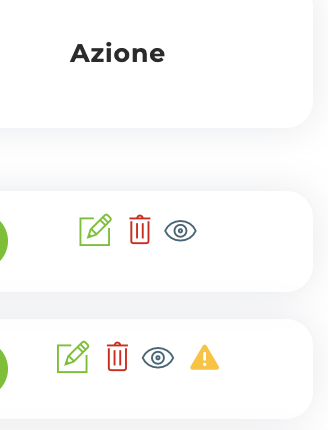
Tramite l’opzione di modifica, quando assegni un piano manualmente, anche se si tratta di un piano a pagamento, non ci sarà nessun addebito nei confronti dell’utente.
Puoi inserire manualmente un utente nel sistema tramite la sezione Utenti > Aggiungi utente o tramite il bottone Crea utente su Lista utenti.
Potrai assegnare il ruolo di semplice utente e quindi assegnare un Piano (anche se si tratta di un piano a pagamento, se assegnato manualmente non ci sarà nessun addebito nei confronti dell’utente) oppure il ruolo di Admin e avere quindi visibilità su tutto il sistema ed i suoi contenuti.